OPEL ASTRA K 2016 Příručka k informačnímu systému (in Czech)
Manufacturer: OPEL, Model Year: 2016, Model line: ASTRA K, Model: OPEL ASTRA K 2016Pages: 169, velikost PDF: 3.01 MB
Page 41 of 169
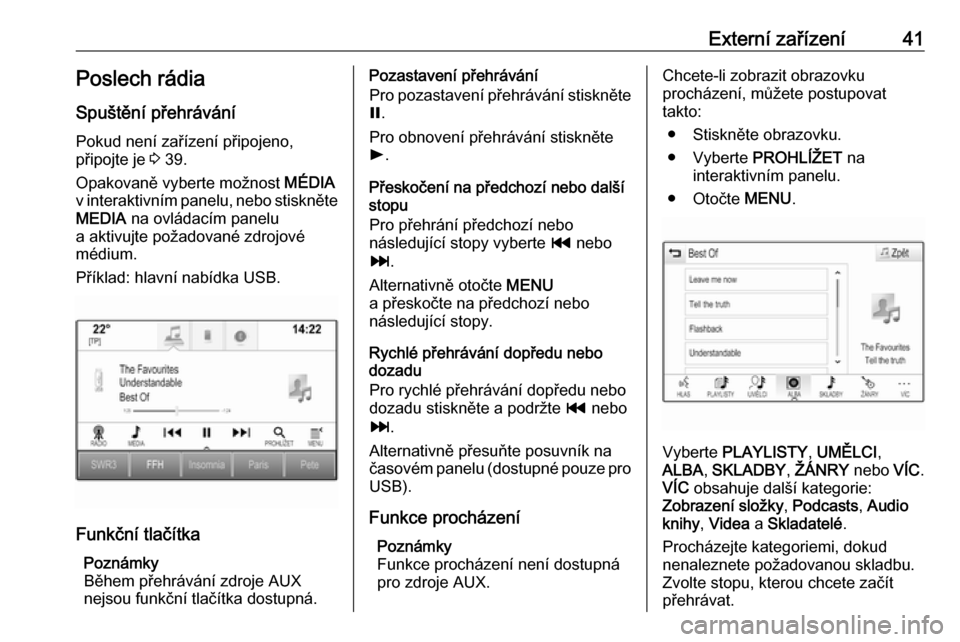
Externí zařízení41Poslech rádia
Spuštění přehrávání Pokud není zařízení připojeno,
připojte je 3 39.
Opakovaně vyberte možnost MÉDIA
v interaktivním panelu, nebo stiskněte
MEDIA na ovládacím panelu
a aktivujte požadované zdrojové
médium.
Příklad: hlavní nabídka USB.
Funkční tlačítka
Poznámky
Během přehrávání zdroje AUX
nejsou funkční tlačítka dostupná.
Pozastavení přehrávání
Pro pozastavení přehrávání stiskněte
= .
Pro obnovení přehrávání stiskněte l .
Přeskočení na předchozí nebo další
stopu
Pro přehrání předchozí nebo
následující stopy vyberte t nebo
v .
Alternativně otočte MENU
a přeskočte na předchozí nebo
následující stopy.
Rychlé přehrávání dopředu nebo
dozadu
Pro rychlé přehrávání dopředu nebo
dozadu stiskněte a podržte t nebo
v .
Alternativně přesuňte posuvník na
časovém panelu (dostupné pouze pro USB).
Funkce procházení Poznámky
Funkce procházení není dostupná pro zdroje AUX.Chcete-li zobrazit obrazovku
procházení, můžete postupovat
takto:
● Stiskněte obrazovku.
● Vyberte PROHLÍŽET na
interaktivním panelu.
● Otočte MENU.
Vyberte PLAYLISTY , UMĚLCI ,
ALBA , SKLADBY , ŽÁNRY nebo VÍC.
VÍC obsahuje další kategorie:
Zobrazení složky , Podcasts , Audio
knihy , Videa a Skladatelé .
Procházejte kategoriemi, dokud
nenaleznete požadovanou skladbu.
Zvolte stopu, kterou chcete začít
přehrávat.
Page 42 of 169
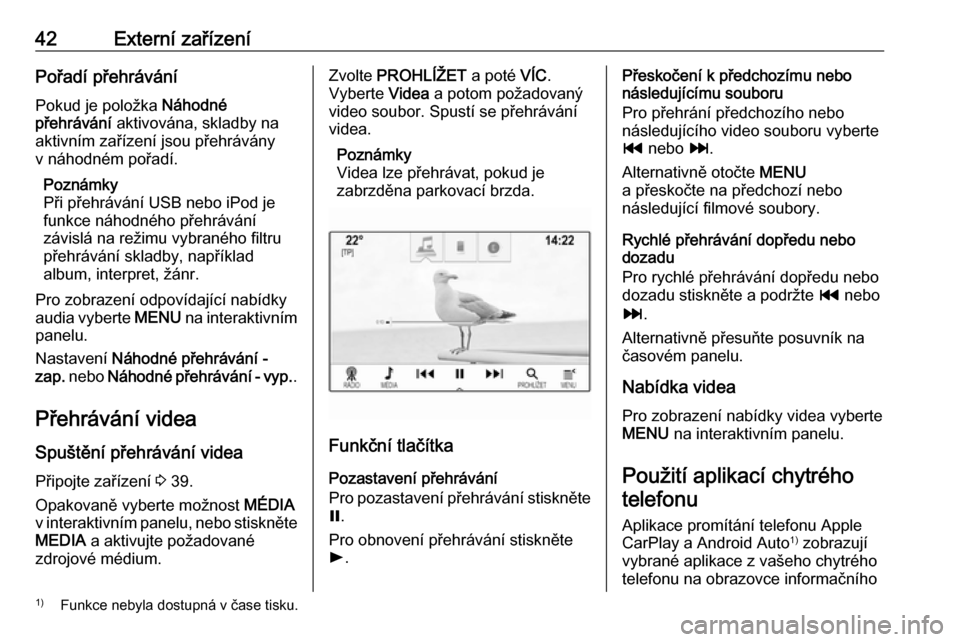
42Externí zařízeníPořadí přehrávání
Pokud je položka Náhodné
přehrávání aktivována, skladby na
aktivním zařízení jsou přehrávány
v náhodném pořadí.
Poznámky
Při přehrávání USB nebo iPod je funkce náhodného přehrávání
závislá na režimu vybraného filtru přehrávání skladby, například
album, interpret, žánr.
Pro zobrazení odpovídající nabídky
audia vyberte MENU na interaktivním
panelu.
Nastavení Náhodné přehrávání -
zap. nebo Náhodné přehrávání - vyp. .
Přehrávání videa
Spuštění přehrávání videa
Připojte zařízení 3 39.
Opakovaně vyberte možnost MÉDIA
v interaktivním panelu, nebo stiskněte MEDIA a aktivujte požadované
zdrojové médium.Zvolte PROHLÍŽET a poté VÍC.
Vyberte Videa a potom požadovaný
video soubor. Spustí se přehrávání videa.
Poznámky
Videa lze přehrávat, pokud je
zabrzděna parkovací brzda.
Funkční tlačítka
Pozastavení přehrávání
Pro pozastavení přehrávání stiskněte
= .
Pro obnovení přehrávání stiskněte
l .
Přeskočení k předchozímu nebo
následujícímu souboru
Pro přehrání předchozího nebo
následujícího video souboru vyberte
t nebo v.
Alternativně otočte MENU
a přeskočte na předchozí nebo
následující filmové soubory.
Rychlé přehrávání dopředu nebo
dozadu
Pro rychlé přehrávání dopředu nebo
dozadu stiskněte a podržte t nebo
v .
Alternativně přesuňte posuvník na
časovém panelu.
Nabídka videa Pro zobrazení nabídky videa vyberteMENU na interaktivním panelu.
Použití aplikací chytrého telefonu
Aplikace promítání telefonu Apple
CarPlay a Android Auto 1)
zobrazují
vybrané aplikace z vašeho chytrého telefonu na obrazovce informačního1) Funkce nebyla dostupná v čase tisku.
Page 43 of 169
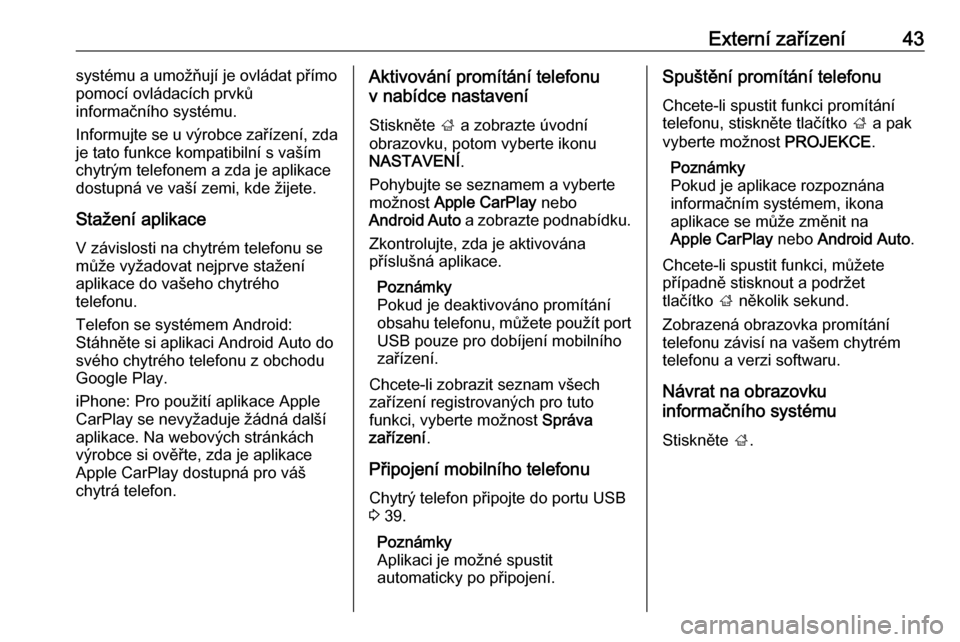
Externí zařízení43systému a umožňují je ovládat přímo
pomocí ovládacích prvků
informačního systému.
Informujte se u výrobce zařízení, zda
je tato funkce kompatibilní s vaším
chytrým telefonem a zda je aplikace
dostupná ve vaší zemi, kde žijete.
Stažení aplikaceV závislosti na chytrém telefonu se
může vyžadovat nejprve stažení
aplikace do vašeho chytrého
telefonu.
Telefon se systémem Android:
Stáhněte si aplikaci Android Auto do
svého chytrého telefonu z obchodu
Google Play.
iPhone: Pro použití aplikace Apple CarPlay se nevyžaduje žádná další
aplikace. Na webových stránkách
výrobce si ověřte, zda je aplikace
Apple CarPlay dostupná pro váš
chytrá telefon.Aktivování promítání telefonu
v nabídce nastavení
Stiskněte ; a zobrazte úvodní
obrazovku, potom vyberte ikonu
NASTAVENÍ .
Pohybujte se seznamem a vyberte
možnost Apple CarPlay nebo
Android Auto a zobrazte podnabídku.
Zkontrolujte, zda je aktivována
příslušná aplikace.
Poznámky
Pokud je deaktivováno promítání
obsahu telefonu, můžete použít port
USB pouze pro dobíjení mobilního
zařízení.
Chcete-li zobrazit seznam všech
zařízení registrovaných pro tuto
funkci, vyberte možnost Správa
zařízení .
Připojení mobilního telefonu
Chytrý telefon připojte do portu USB
3 39.
Poznámky
Aplikaci je možné spustit
automaticky po připojení.Spuštění promítání telefonu
Chcete-li spustit funkci promítání
telefonu, stiskněte tlačítko ; a pak
vyberte možnost PROJEKCE.
Poznámky
Pokud je aplikace rozpoznána
informačním systémem, ikona
aplikace se může změnit na
Apple CarPlay nebo Android Auto .
Chcete-li spustit funkci, můžete
případně stisknout a podržet
tlačítko ; několik sekund.
Zobrazená obrazovka promítání
telefonu závisí na vašem chytrém
telefonu a verzi softwaru.
Návrat na obrazovku
informačního systému
Stiskněte ;.
Page 44 of 169
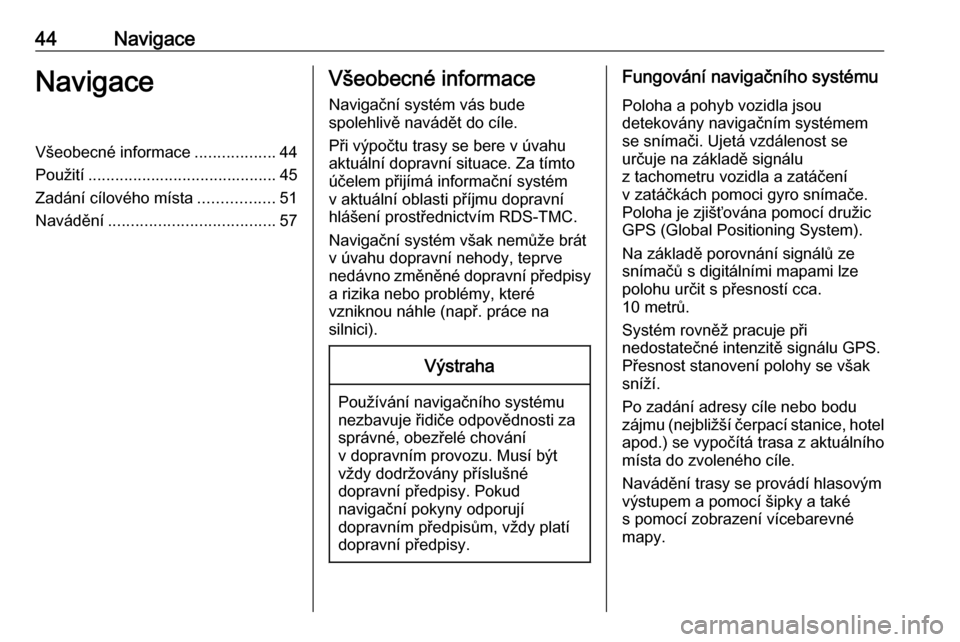
44NavigaceNavigaceVšeobecné informace..................44
Použití .......................................... 45
Zadání cílového místa .................51
Navádění ..................................... 57Všeobecné informace
Navigační systém vás bude
spolehlivě navádět do cíle.
Při výpočtu trasy se bere v úvahu
aktuální dopravní situace. Za tímto
účelem přijímá informační systém
v aktuální oblasti příjmu dopravní
hlášení prostřednictvím RDS-TMC.
Navigační systém však nemůže brát
v úvahu dopravní nehody, teprve
nedávno změněné dopravní předpisy a rizika nebo problémy, které
vzniknou náhle (např. práce na
silnici).Výstraha
Používání navigačního systému
nezbavuje řidiče odpovědnosti za
správné, obezřelé chování
v dopravním provozu. Musí být vždy dodržovány příslušné
dopravní předpisy. Pokud
navigační pokyny odporují
dopravním předpisům, vždy platí
dopravní předpisy.
Fungování navigačního systému
Poloha a pohyb vozidla jsou
detekovány navigačním systémem
se snímači. Ujetá vzdálenost se
určuje na základě signálu
z tachometru vozidla a zatáčení
v zatáčkách pomoci gyro snímače.
Poloha je zjišťována pomocí družic
GPS (Global Positioning System).
Na základě porovnání signálů ze
snímačů s digitálními mapami lze
polohu určit s přesností cca.
10 metrů.
Systém rovněž pracuje při
nedostatečné intenzitě signálu GPS.
Přesnost stanovení polohy se však
sníží.
Po zadání adresy cíle nebo bodu
zájmu (nejbližší čerpací stanice, hotel apod.) se vypočítá trasa z aktuálního
místa do zvoleného cíle.
Navádění trasy se provádí hlasovým výstupem a pomocí šipky a také
s pomocí zobrazení vícebarevné
mapy.
Page 45 of 169
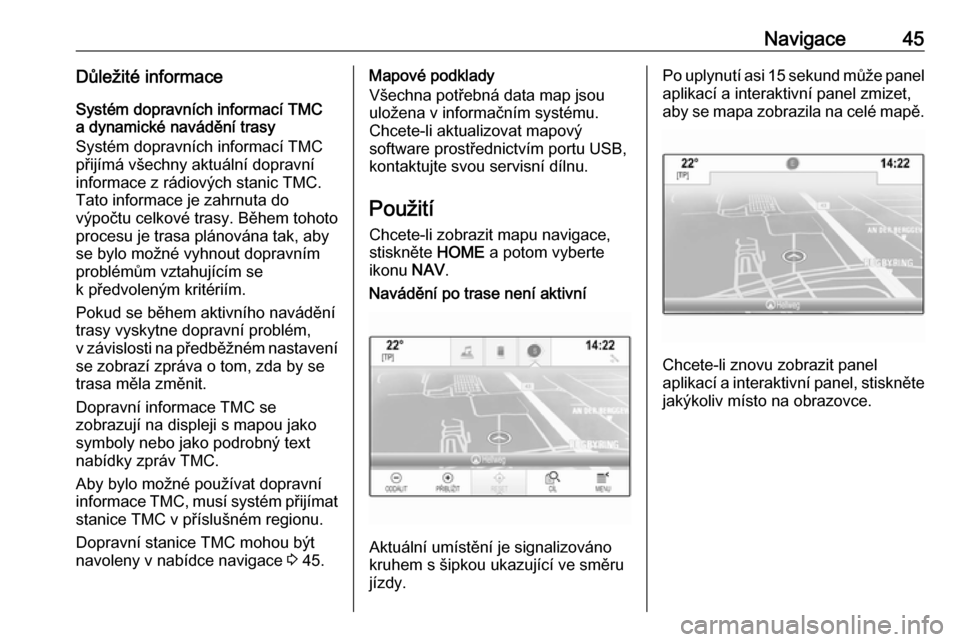
Navigace45Důležité informace
Systém dopravních informací TMC
a dynamické navádění trasy
Systém dopravních informací TMC
přijímá všechny aktuální dopravní
informace z rádiových stanic TMC. Tato informace je zahrnuta do
výpočtu celkové trasy. Během tohoto
procesu je trasa plánována tak, aby
se bylo možné vyhnout dopravním
problémům vztahujícím se
k předvoleným kritériím.
Pokud se během aktivního navádění
trasy vyskytne dopravní problém,
v závislosti na předběžném nastavení se zobrazí zpráva o tom, zda by se
trasa měla změnit.
Dopravní informace TMC se
zobrazují na displeji s mapou jako
symboly nebo jako podrobný text
nabídky zpráv TMC.
Aby bylo možné používat dopravní
informace TMC, musí systém přijímat
stanice TMC v příslušném regionu.
Dopravní stanice TMC mohou být
navoleny v nabídce navigace 3 45.Mapové podklady
Všechna potřebná data map jsou
uložena v informačním systému.
Chcete-li aktualizovat mapový
software prostřednictvím portu USB,
kontaktujte svou servisní dílnu.
Použití
Chcete-li zobrazit mapu navigace,
stiskněte HOME a potom vyberte
ikonu NAV.Navádění po trase není aktivní
Aktuální umístění je signalizováno
kruhem s šipkou ukazující ve směru
jízdy.
Po uplynutí asi 15 sekund může panel aplikací a interaktivní panel zmizet,
aby se mapa zobrazila na celé mapě.
Chcete-li znovu zobrazit panel
aplikací a interaktivní panel, stiskněte jakýkoliv místo na obrazovce.
Page 46 of 169
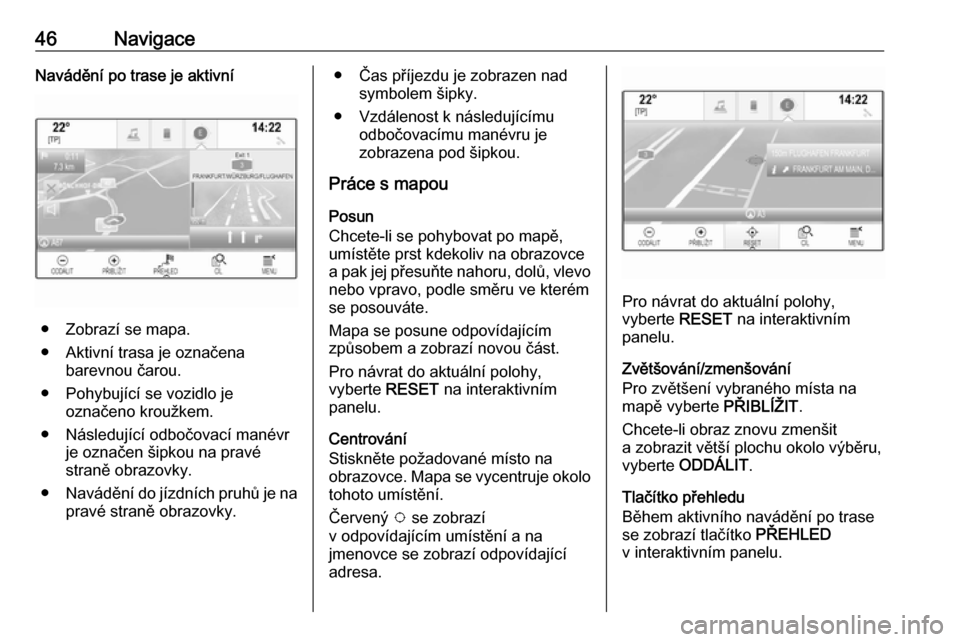
46NavigaceNavádění po trase je aktivní
● Zobrazí se mapa.
● Aktivní trasa je označena barevnou čarou.
● Pohybující se vozidlo je označeno kroužkem.
● Následující odbočovací manévr je označen šipkou na pravé
straně obrazovky.
● Navádění do jízdních pruhů je na
pravé straně obrazovky.
● Čas příjezdu je zobrazen nad symbolem šipky.
● Vzdálenost k následujícímu odbočovacímu manévru je
zobrazena pod šipkou.
Práce s mapou
Posun
Chcete-li se pohybovat po mapě,
umístěte prst kdekoliv na obrazovce
a pak jej přesuňte nahoru, dolů, vlevo nebo vpravo, podle směru ve kterémse posouváte.
Mapa se posune odpovídajícím
způsobem a zobrazí novou část.
Pro návrat do aktuální polohy,
vyberte RESET na interaktivním
panelu.
Centrování
Stiskněte požadované místo na
obrazovce. Mapa se vycentruje okolo
tohoto umístění.
Červený v se zobrazí
v odpovídajícím umístění a na
jmenovce se zobrazí odpovídající
adresa.
Pro návrat do aktuální polohy,
vyberte RESET na interaktivním
panelu.
Zvětšování/zmenšování
Pro zvětšení vybraného místa na
mapě vyberte PŘIBLÍŽIT.
Chcete-li obraz znovu zmenšit
a zobrazit větší plochu okolo výběru,
vyberte ODDÁLIT .
Tlačítko přehledu
Během aktivního navádění po trase
se zobrazí tlačítko PŘEHLED
v interaktivním panelu.
Page 47 of 169
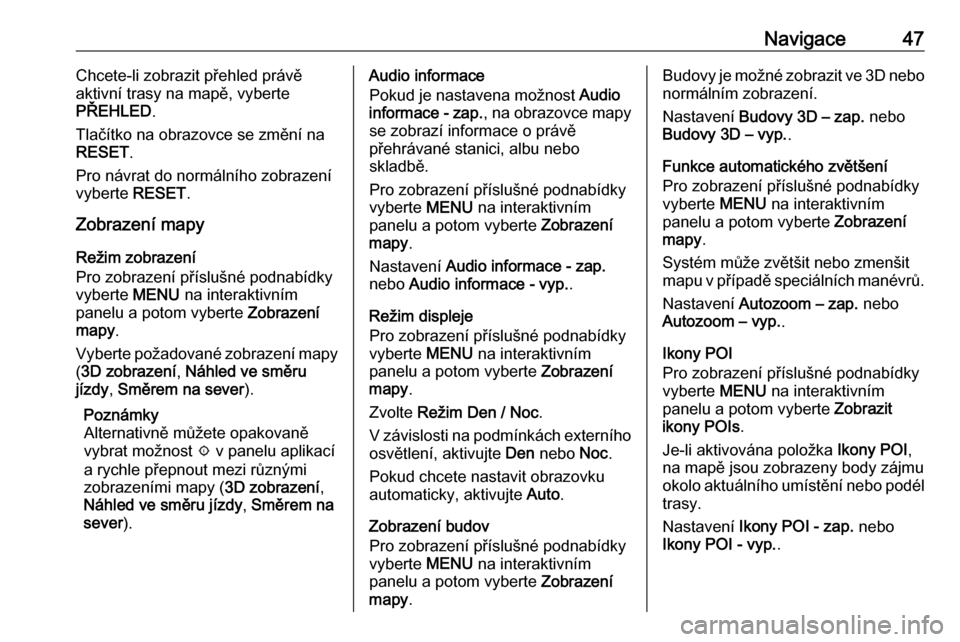
Navigace47Chcete-li zobrazit přehled právě
aktivní trasy na mapě, vyberte
PŘEHLED .
Tlačítko na obrazovce se změní na RESET .
Pro návrat do normálního zobrazení
vyberte RESET.
Zobrazení mapy
Režim zobrazení
Pro zobrazení příslušné podnabídky
vyberte MENU na interaktivním
panelu a potom vyberte Zobrazení
mapy .
Vyberte požadované zobrazení mapy
( 3D zobrazení , Náhled ve směru
jízdy , Směrem na sever ).
Poznámky
Alternativně můžete opakovaně
vybrat možnost x v panelu aplikací
a rychle přepnout mezi různými
zobrazeními mapy ( 3D zobrazení,
Náhled ve směru jízdy , Směrem na
sever ).Audio informace
Pokud je nastavena možnost Audio
informace - zap. , na obrazovce mapy
se zobrazí informace o právě
přehrávané stanici, albu nebo
skladbě.
Pro zobrazení příslušné podnabídky
vyberte MENU na interaktivním
panelu a potom vyberte Zobrazení
mapy .
Nastavení Audio informace - zap.
nebo Audio informace - vyp. .
Režim displeje
Pro zobrazení příslušné podnabídky vyberte MENU na interaktivním
panelu a potom vyberte Zobrazení
mapy .
Zvolte Režim Den / Noc .
V závislosti na podmínkách externího osvětlení, aktivujte Den nebo Noc.
Pokud chcete nastavit obrazovku
automaticky, aktivujte Auto.
Zobrazení budov
Pro zobrazení příslušné podnabídky
vyberte MENU na interaktivním
panelu a potom vyberte Zobrazení
mapy .Budovy je možné zobrazit ve 3D nebo
normálním zobrazení.
Nastavení Budovy 3D – zap. nebo
Budovy 3D – vyp. .
Funkce automatického zvětšení
Pro zobrazení příslušné podnabídky
vyberte MENU na interaktivním
panelu a potom vyberte Zobrazení
mapy .
Systém může zvětšit nebo zmenšit
mapu v případě speciálních manévrů.
Nastavení Autozoom – zap. nebo
Autozoom – vyp. .
Ikony POI
Pro zobrazení příslušné podnabídky
vyberte MENU na interaktivním
panelu a potom vyberte Zobrazit
ikony POIs .
Je-li aktivována položka Ikony POI,
na mapě jsou zobrazeny body zájmu
okolo aktuálního umístění nebo podél
trasy.
Nastavení Ikony POI - zap. nebo
Ikony POI - vyp. .
Page 48 of 169
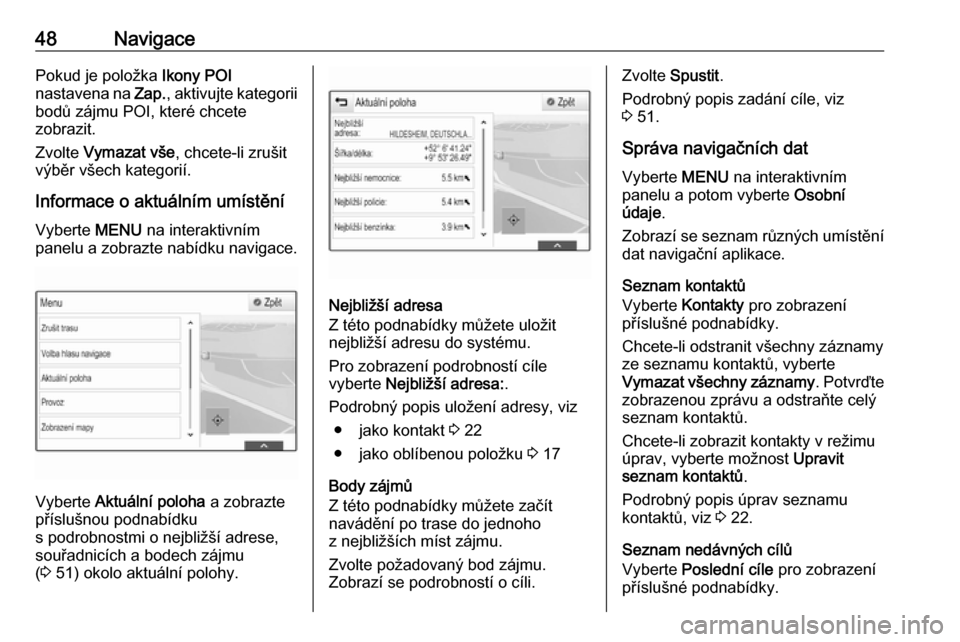
48NavigacePokud je položka Ikony POI
nastavena na Zap., aktivujte kategorii
bodů zájmu POI, které chcete
zobrazit.
Zvolte Vymazat vše , chcete-li zrušit
výběr všech kategorií.
Informace o aktuálním umístěníVyberte MENU na interaktivním
panelu a zobrazte nabídku navigace.
Vyberte Aktuální poloha a zobrazte
příslušnou podnabídku
s podrobnostmi o nejbližší adrese,
souřadnicích a bodech zájmu
( 3 51) okolo aktuální polohy.
Nejbližší adresa
Z této podnabídky můžete uložit
nejbližší adresu do systému.
Pro zobrazení podrobností cíle
vyberte Nejbližší adresa: .
Podrobný popis uložení adresy, viz ● jako kontakt 3 22
● jako oblíbenou položku 3 17
Body zájmů
Z této podnabídky můžete začít
navádění po trase do jednoho
z nejbližších míst zájmu.
Zvolte požadovaný bod zájmu.
Zobrazí se podrobností o cíli.
Zvolte Spustit .
Podrobný popis zadání cíle, viz
3 51.
Správa navigačních dat Vyberte MENU na interaktivním
panelu a potom vyberte Osobní
údaje .
Zobrazí se seznam různých umístění
dat navigační aplikace.
Seznam kontaktů
Vyberte Kontakty pro zobrazení
příslušné podnabídky.
Chcete-li odstranit všechny záznamy
ze seznamu kontaktů, vyberte
Vymazat všechny záznamy . Potvrďte
zobrazenou zprávu a odstraňte celý
seznam kontaktů.
Chcete-li zobrazit kontakty v režimu
úprav, vyberte možnost Upravit
seznam kontaktů .
Podrobný popis úprav seznamu
kontaktů, viz 3 22.
Seznam nedávných cílů
Vyberte Poslední cíle pro zobrazení
příslušné podnabídky.
Page 49 of 169
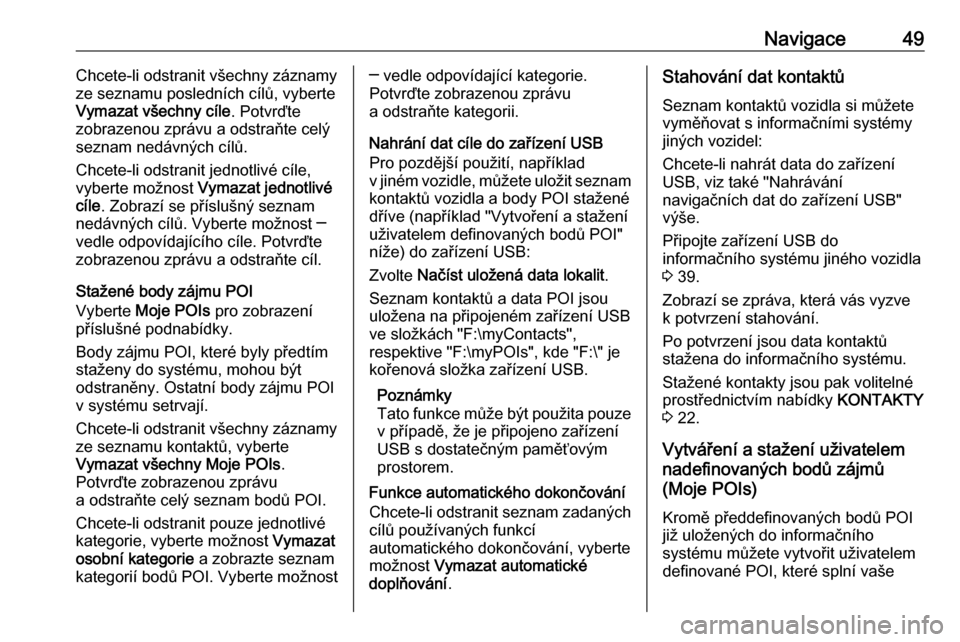
Navigace49Chcete-li odstranit všechny záznamy
ze seznamu posledních cílů, vyberte
Vymazat všechny cíle . Potvrďte
zobrazenou zprávu a odstraňte celý
seznam nedávných cílů.
Chcete-li odstranit jednotlivé cíle, vyberte možnost Vymazat jednotlivé
cíle . Zobrazí se příslušný seznam
nedávných cílů. Vyberte možnost ─
vedle odpovídajícího cíle. Potvrďte
zobrazenou zprávu a odstraňte cíl.
Stažené body zájmu POI
Vyberte Moje POIs pro zobrazení
příslušné podnabídky.
Body zájmu POI, které byly předtím
staženy do systému, mohou být
odstraněny. Ostatní body zájmu POI
v systému setrvají.
Chcete-li odstranit všechny záznamy
ze seznamu kontaktů, vyberte
Vymazat všechny Moje POIs .
Potvrďte zobrazenou zprávu
a odstraňte celý seznam bodů POI.
Chcete-li odstranit pouze jednotlivé
kategorie, vyberte možnost Vymazat
osobní kategorie a zobrazte seznam
kategorií bodů POI. Vyberte možnost─ vedle odpovídající kategorie.
Potvrďte zobrazenou zprávu
a odstraňte kategorii.
Nahrání dat cíle do zařízení USB
Pro pozdější použití, například
v jiném vozidle, můžete uložit seznam kontaktů vozidla a body POI stažené
dříve (například "Vytvoření a stažení
uživatelem definovaných bodů POI"
níže) do zařízení USB:
Zvolte Načíst uložená data lokalit .
Seznam kontaktů a data POI jsou
uložena na připojeném zařízení USB
ve složkách "F:\myContacts",
respektive "F:\myPOIs", kde "F:\" je
kořenová složka zařízení USB.
Poznámky
Tato funkce může být použita pouze
v případě, že je připojeno zařízení
USB s dostatečným paměťovým prostorem.
Funkce automatického dokončování Chcete-li odstranit seznam zadaných
cílů používaných funkcí
automatického dokončování, vyberte
možnost Vymazat automatické
doplňování .Stahování dat kontaktů
Seznam kontaktů vozidla si můžete
vyměňovat s informačními systémy jiných vozidel:
Chcete-li nahrát data do zařízení
USB, viz také "Nahrávání
navigačních dat do zařízení USB"
výše.
Připojte zařízení USB do
informačního systému jiného vozidla
3 39.
Zobrazí se zpráva, která vás vyzve
k potvrzení stahování.
Po potvrzení jsou data kontaktů
stažena do informačního systému.
Stažené kontakty jsou pak volitelné
prostřednictvím nabídky KONTAKTY
3 22.
Vytváření a stažení uživatelem
nadefinovaných bodů zájmů
(Moje POIs)
Kromě předdefinovaných bodů POI
již uložených do informačního
systému můžete vytvořit uživatelem
definované POI, které splní vaše
Page 50 of 169
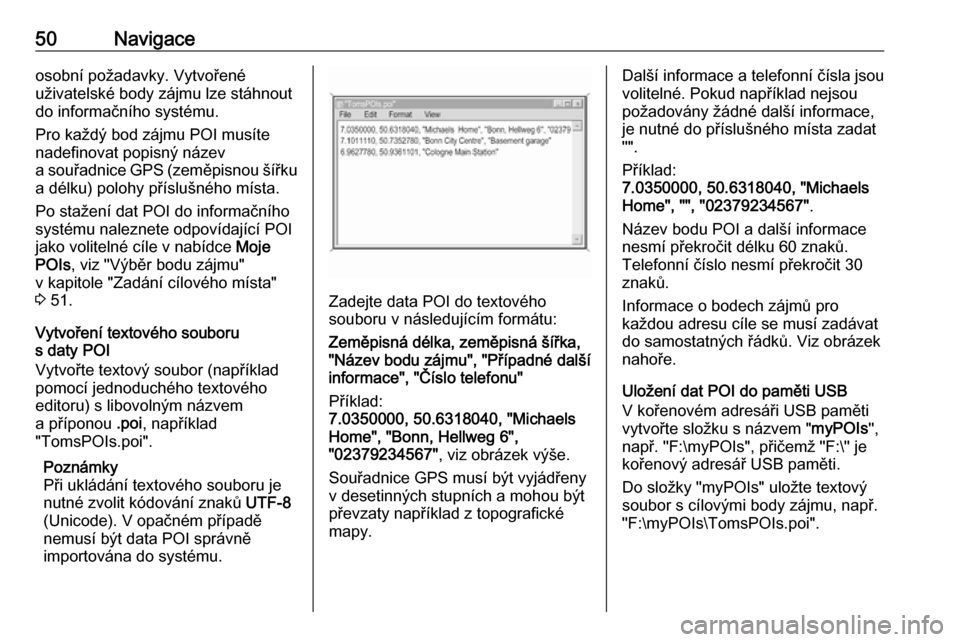
50Navigaceosobní požadavky. Vytvořené
uživatelské body zájmu lze stáhnout
do informačního systému.
Pro každý bod zájmu POI musíte
nadefinovat popisný název
a souřadnice GPS (zeměpisnou šířku
a délku) polohy příslušného místa.
Po stažení dat POI do informačního
systému naleznete odpovídající POI
jako volitelné cíle v nabídce Moje
POIs , viz "Výběr bodu zájmu"
v kapitole "Zadání cílového místa"
3 51.
Vytvoření textového souboru
s daty POI
Vytvořte textový soubor (například
pomocí jednoduchého textového
editoru) s libovolným názvem
a příponou .poi, například
"TomsPOIs.poi".
Poznámky
Při ukládání textového souboru je
nutné zvolit kódování znaků UTF-8
(Unicode). V opačném případě
nemusí být data POI správně
importována do systému.
Zadejte data POI do textového
souboru v následujícím formátu:
Zeměpisná délka, zeměpisná šířka,
"Název bodu zájmu", "Případné další
informace", "Číslo telefonu"
Příklad:
7.0350000, 50.6318040, "Michaels
Home", "Bonn, Hellweg 6",
"02379234567" , viz obrázek výše.
Souřadnice GPS musí být vyjádřeny v desetinných stupních a mohou být
převzaty například z topografické
mapy.
Další informace a telefonní čísla jsou
volitelné. Pokud například nejsou
požadovány žádné další informace, je nutné do příslušného místa zadat
"".
Příklad:
7.0350000, 50.6318040, "Michaels
Home", "", "02379234567" .
Název bodu POI a další informace
nesmí překročit délku 60 znaků.
Telefonní číslo nesmí překročit 30
znaků.
Informace o bodech zájmů pro
každou adresu cíle se musí zadávat
do samostatných řádků. Viz obrázek
nahoře.
Uložení dat POI do paměti USB
V kořenovém adresáři USB paměti
vytvořte složku s názvem " myPOIs",
např. "F:\myPOIs", přičemž "F:\" je kořenový adresář USB paměti.
Do složky "myPOIs" uložte textový
soubor s cílovými body zájmu, např.
"F:\myPOIs\TomsPOIs.poi".